修改封包核心執行個體
每個 Azure 私人 5G 核心網站都包含一個封包核心執行個體,這是 3GPP 標準定義 5G 新一代核心 (5G NGC 或 5GC) 的雲端原生實作。 在本操作指南中,您將了解如何使用 Azure 入口網站修改封包核心執行個體,包含修改封包核心的自訂位置、連線的 Azure Stack Edge (ASE) 裝置,以及存取網路設定。 您也將了解如何新增、修改和移除連結至封包核心執行個體的資料網路。
如果您想要修改封包核心執行個體的本機存取設定,請遵循修改網站中的本機存取設定。
必要條件
如果您想要變更封包核心設定或存取網路,請參閱收集封包核心設定值和收集存取網路值以收集新值,並確定其格式正確。 如果您想要啟用 UE 使用量監視,請參閱收集 UE 使用量追蹤值。
如果您想要變更連結的資料網路,請參閱收集資料網路值以收集新值,並確定其格式正確。
請確認您可以使用具有您用來建立私人行動網路的作用中訂閱存取權帳戶,來登入 Azure 入口網站。 此帳戶必須具有訂閱範圍的內建參與者或擁有者角色。
如果您使用 Microsoft Entra ID 來驗證本機監視工具的存取權,而且進行需要重新安裝封包核心的變更,請確定您的本機電腦具有核心 kubectl 存取權,可存取已啟用 Azure Arc 的 Kubernetes 叢集。 這需要核心 kubeconfig 檔案,您可以透過下列核心命名空間存取來取得該檔案。
計劃維護時段
下列變更會觸發封包核心軟體的元件重新啟動,在此期間,您的服務將在大約 8-12 分鐘內無法使用:
- 將新的或現有的資料網路連結至封包核心執行個體。
- 變更所連結資料網路上的下列設定:
- 動態 UE IP 集區前置詞
- 靜態 UE IP 集區前置詞
- 網路位址和連接埠翻譯參數
- DNS 位址
- 變更由封包核心指示的 UE 傳輸單元最大值 (MTU)。
- 變更非存取層 (NAS) 加密類型。
下列變更會觸發封包核心重新安裝,在此期間,您的服務將有最多兩小時的時間無法使用:
- 從封包核心執行個體中斷連結資料網路。
- 變更封包核心執行個體的自訂位置。
- 變更已連結資料網路上的 N2、N3 或 N6 介面設定,包括雙向轉送偵測 (BFD) 端點設定。
下列變更會要求您手動執行重新安裝,在此期間,您的服務將有最多兩個小時的時間無法使用,然後才會生效:
- 變更存取網路設定,包括雙向轉送偵測 (BFD) 端點設定。
- 啟用「使用事件中樞監視 UE 使用量」。
如果您要對狀況良好的封包核心執行個體進行任何這些變更,建議您在維護時段執行此程序,將服務上的影響降到最低。 此處未列出的變更應不會觸發服務中斷,但建議您使用維護時段,以免設定錯誤。
備份部署資訊
下列清單包含因為封包核心重新安裝而遺失的資料。 如果您要進行需要重新安裝的變更,請備份您想要保留的任何資訊;重新安裝之後,您可以使用此資訊來重新設定封包核心執行個體。 如果您的封包核心執行個體處於已解除安裝、正在解除安裝或失敗狀態,或您第一次連線 ASE 裝置,則您可以略過此步驟,然後繼續選取要修改的封包核心執行個體。
- 根據登入分散式追蹤和封包核心儀表板時的驗證方法而定:
- 如果您使用 Microsoft Entra ID,請儲存您在建立 Kubernetes 祕密物件中建立的 Kubernetes 祕密物件 YAML 檔案複本。
- 如果您使用本機使用者名稱和密碼,而且想要繼續使用相同的認證,請將目前密碼的複本儲存到安全的位置。
- 所有追蹤都會在升級期間刪除,而且無法擷取。 如果您想要保留任何追蹤,請先將其匯出並安全地儲存之後再繼續。
- 對封包核心儀表板所做的任何自訂,都不會在重新安裝時保留。 請參閱 Grafana 文件中的匯出儀表板 (英文),以儲存儀表板的備份複本。
- 大部分的 UE 都會在重新安裝完成後,自動重新註冊及重新建立任何工作階段。 如果您有任何需要手動作業才能從封包核心中斷復原的特殊裝置,請收集這些 UE 及其復原步驟的清單。
選取要修改的封包核心執行個體
在此步驟中,您將瀏覽至代表封包核心執行個體的封包核心控制平面資源。
登入 Azure 入口網站。
搜尋並選取代表私人行動網路的行動網路資源。
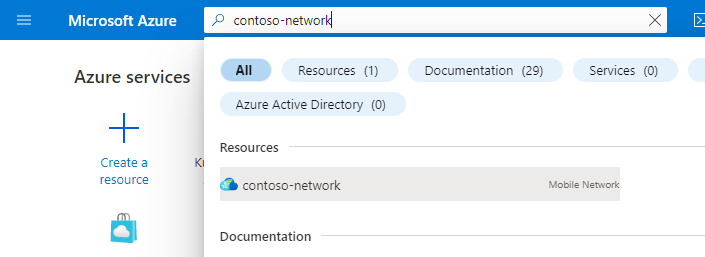
在 [資源] 功能表中,選取 [網站]。
選取包含您要修改封包核心執行個體的網站。
在 [網路函式] 標題下,選取 [封包核心] 旁顯示的 [封包核心控制平面] 資源名稱。
![顯示 [封包核心] 欄位的 Azure 入口網站螢幕擷取畫面。](media/packet-core-field.png)
在進行任何變更之前,請先確認系統狀況良好。
- 選取左側 [說明] 區段底下的 [資源健康狀態]。
- 檢查資源是否狀況良好,而且沒有未預期的警示。
- 如果有任何非預期的警示,請遵循列出的建議步驟來復原系統。
- 若要深入了解健康情況和可能出現的狀態類型,請參閱資源健康狀態概觀 (英文)。
選取 [修改封包核心]。
![顯示 [修改封包核心] 選項的 Azure 入口網站螢幕擷取畫面。](media/modify-packet-core/modify-packet-core-configuration.png)
如果您要進行需要重新安裝封包核心的變更,請將 [啟用需要重新安裝才能生效的設定變更] 切換按鈕啟用。
選擇下一步:
- 如果您想要變更封包核心設定或存取網路值,請移至修改封包核心設定。
- 如果您想要設定新的或現有的資料網路,並將其連結至封包核心執行個體,請移至連結資料網络。
- 如果您想要變更已連結至封包核心執行個體的資料網路,請移至修改連結的資料網路設定。
修改封包核心設定
若要修改封包核心和/或存取網路設定:
如果您尚未這麼做,請先選取要修改的封包核心執行個體。
在 [設定] 索引標籤中,填入任何新值的欄位。
- 使用您在收集最上層設定值的封包核心設定值中所收集的資訊。
- 針對 [存取網路] 下的設定值,請使用您在收集存取網路值中所收集的資訊。
- 如果您想要啟用 UE 使用量監視,請使用收集 UE 使用量追蹤值中收集的資訊,填寫 Azure 事件中樞命名空間、事件中樞名稱和使用者指派的受控識別值。
- 如果您想要變更非存取層 (NAS) 加密類型,請使用 [進階設定] 索引標籤。您最多可以設定三個喜好設定層級。 例如,您可以將第一個喜好設定設為
NEA2/EEA2、第二個喜好設定設為NEA1/EEA1,並將第三個喜好設定設為none,以確保使用這兩種加密演算法的其中一個,且不允許 NEA0/EEA0 (null 加密)。 這可防止不支援 NAS 加密的 UE 向網路註冊。
選擇下一步:
- 如果您已完成修改封包核心執行個體,請移至提交並確認變更。
- 如果您想要設定新的或現有的資料網路,並將其連結至封包核心執行個體,請移至連結資料網络。
- 如果您想要變更已連結至封包核心執行個體的資料網路,請移至修改連結的資料網路設定。
連結資料網路
重要
您必須先使用對應至資料網路的介面來設定 ASE 裝置,才能將其連結至封包核心。 請參閱在部署後變更 ASE 設定 (部分機器翻譯)。
若要設定新的或現有的資料網路,並將其連結至您的封包核心執行個體:
如果您尚未這麼做,請先選取要修改的封包核心執行個體。
選取 [資料網路] 索引標籤。
選取 [連結資料網路]。
![顯示 [修改封包核心] 的 [資料網路] 索引標籤的 Azure 入口網站螢幕擷取畫面。醒目提示連結資料網路的選項。](media/modify-packet-core/modify-packet-core-data-networks-attach.png)
在 [資料網路] 欄位中,從下拉式清單中選擇現有的資料網路,或選取 [新建] 以建立新的資料網路。 使用您在 [收集資料網路值] 中收集的資訊來填寫其餘欄位。
選取附加。
針對您想要設定的每個其他資料網路重複上述步驟。
選擇下一步:
- 如果您已完成修改封包核心執行個體,請移至提交並確認變更。
- 如果您想要變更已連結至封包核心執行個體的資料網路,請移至修改連結的資料網路設定。
修改連結的資料網路設定
若要對連結至封包核心執行個體的資料網路進行變更:
如果您尚未這麼做,請先選取要修改的封包核心執行個體。
選取 [資料網路] 索引標籤。
選取您想要修改的資料網路。
![顯示 [修改封包核心] 的 [資料網路] 索引標籤的 Azure 入口網站螢幕擷取畫面。資料網路已醒目提示。](media/modify-packet-core/modify-packet-core-data-networks-modify.png)
選取 [修改]。 您應該會在 [資料網路] 索引標籤底下看到您的變更。
前往提交並確認變更。
移除連結的資料網路
若要移除連結至封包核心的資料網路:
- 針對您要刪除的資料網路選取核取方塊。
- 選取 [刪除]。
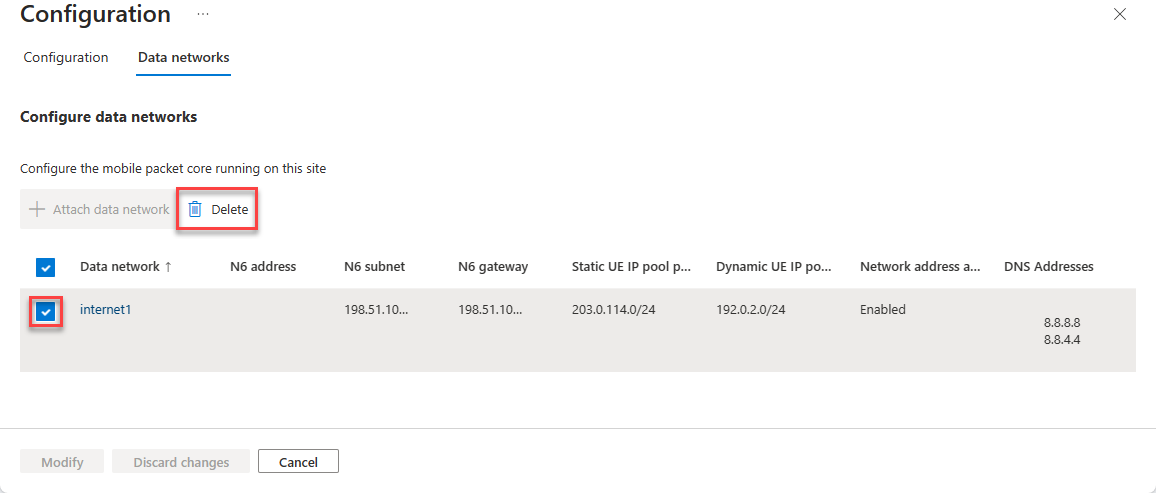
這項變更需要手動重新安裝封包核心才能生效。 請參閱後續步驟。
提交並驗證變更
選取 [修改]。
Azure 現在會使用新的設定,重新部署封包核心執行個體。 部署完成時,Azure 入口網站會顯示下列確認畫面。
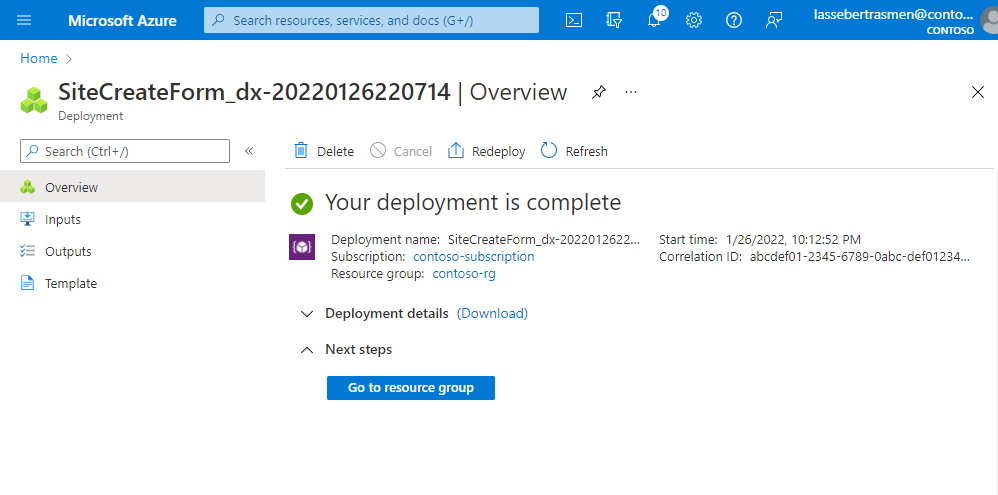
請依 [選取要修改的封包核心執行個體] 所述,瀏覽至 [封包核心控制平台] 資源。
- 如果您變更了封包核心設定,請檢查 [已連線 ASE 裝置]、[Azure Arc 自訂位置] 和 [存取網路] 底下的欄位是否包含更新的資訊。
- 如果您變更了連結的資料網路,請檢查 [資料網路] 底下的欄位是否包含更新的資訊。
選取左側 [說明] 區段底下的 [資源健康狀態]。
- 檢查資源是否狀況良好,而且沒有未預期的警示。
- 如果有任何非預期的警示,請遵循列出的建議步驟來復原系統。
- 若要深入了解健康情況和可能出現的狀態類型,請參閱資源健康狀態概觀 (英文)。
移除資料網路資源
如果您已從封包核心移除連結的資料網路,且該網路不再連結至任何封包核心,或由任何 SIM 原則參考,則您可以從資源群組中移除資料網路:
注意
您想要刪除的資料網路必須沒有與任何 SIM 原則相關聯。 如果資料網路有一或多個相關聯的 SIM 原則,則資料網路移除將遭到阻止。
- 如果您需要從 SIM 原則的設定中移除資料網路:
瀏覽至 SIM 原則資源。
選取 [修改 SIM 原則]。
任一:
- 針對包含相關聯資料網路的網路配量,選取 [刪除] 按鈕。
- 或
- 針對包含相關聯資料網路的網路配量選取 [編輯] 按鈕。
- 選取要與網路配量建立關聯的新資料網路。
- 選取 [修改]。
選取 [檢閱 + 修改]。
選取 [修改]。
- 瀏覽至包含 AP5GC 資源的資源群組。
- 針對您要刪除的資料網路資源選取核取方塊。
- 選取 [刪除]。
還原備份的部署資訊
如果您做了觸發封包核心重新安裝的變更,請使用您在備份部署資訊中收集的資訊重新設定部署。
-
- 如果您使用 Microsoft Entra ID,請對分散式追蹤和封包核心儀表板重新套用祕密物件。
- 如果您使用本機使用者名稱和密碼,請遵循存取分散式追蹤 Web GUI 和存取封包核心儀表板,以還原本機監視工具的存取權。
如果您已備份任何封包核心儀表板,請遵循 Grafana 文件中的匯入儀表板 (英文) 來還原這些儀表板。
如果您有需要手動作業才能從封包核心中斷復原的 UE,請遵循其復原步驟。
下一步
- 如果您所做的設定變更需要手動執行封包核心重新安裝,請遵循在網站中重新安裝封包核心執行個體。
- 請使用 Azure 監視器或封包核心儀表板,來確認您的封包核心執行個體在修改之後是否正常運作。